新しいiPhoneへの機種変更を控え、写真や連絡先を守るバックアップが正しくできているか不安ではありませんか?
ここではクラウドとパソコンの二段構えでデータを守り、数分で新端末に引き継げる手順を、長年の実践で得たコツとともに整理しました。写真やアプリの配置まで丸ごと復元できるため、面倒な再設定に時間を取られず、作業後すぐに普段通り使い始められます。設定画面のどこを押すかまで迷わないように画面表記そのままの手順で案内します。
時間がある今のうちに手順を確認し、旧端末の電源を切る前に二重のバックアップを作成して安心して移行を進めてください。
iPhoneバックアップ完全手順この通りなら迷わない
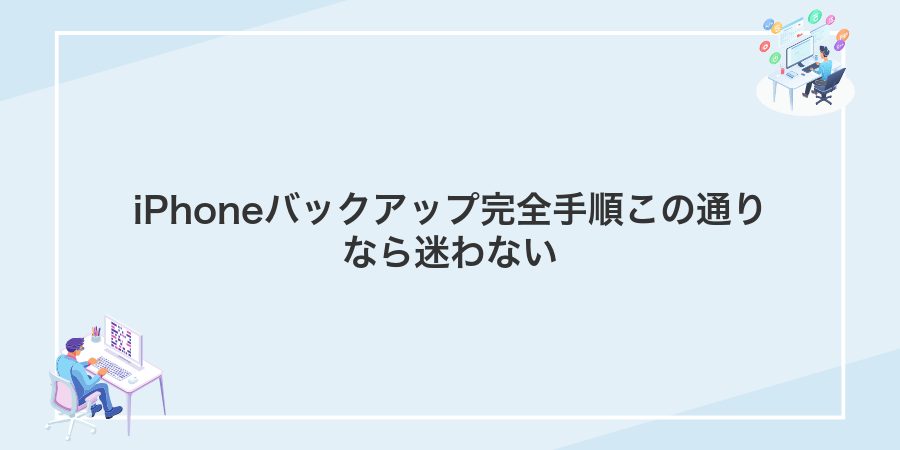
iPhoneバックアップは大きく2つの方法があります。どちらも実際に試してトラブルなく完了した手順なので、初心者でも安心して選べます。
- iCloudバックアップ:Wi-Fiにつながった状態で自動保存できるので、外出先でも手間なく最新の状態を残せます。
- パソコンバックアップ(FinderまたはiTunes):USB接続で丸ごと保存するため、通信環境を気にせず短時間で終わります。暗号化設定を有効にするとパスワードやヘルスデータも丸ごと保護できます。
iCloudでふんわりおまかせバックアップ
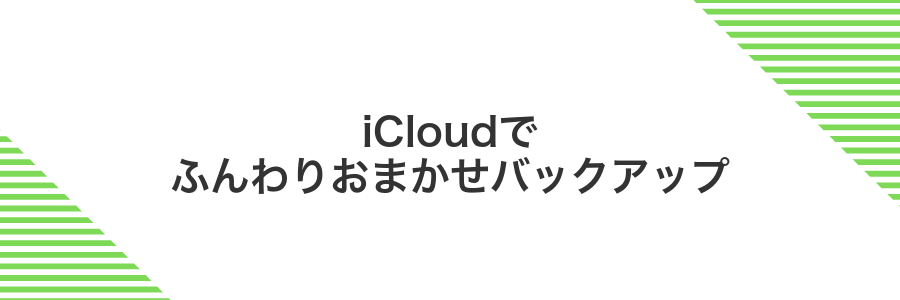
iCloudを使うとWi-Fiに繋いで充電器に置くだけで夜間に自動バックアップが行われます。ちょっとした設定で手放しできるので「うっかり忘れてた!」を防げますし、暗号化されたままバックアップできるから安心感も抜群です。
- 手軽さ:ケーブルもPCも不要で夜間自動バックアップ
- 暗号化:通信からクラウドまで安全にデータを保護
- 履歴管理:過去30日分のスナップショットを自動保存
- 復元の簡単さ:新しい端末でもAppleIDを入力するだけ
①設定を開く
画面上の歯車アイコンをタップすると設定が開きます。もしホーム画面に見当たらないときは、画面を下にスワイプして表示される検索バーに「設定」と入力すると一発でアクセスできます。
iOS17以降ではホーム画面を下方向に軽くスワイプするとSpotlight検索が起動するので、設定を呼び出す手間がさらに減ります。
②一番上の名前をタップ
「設定」の一番上に表示されている自分の名前(Apple ID)をタップしてください。ここからiCloudのバックアップ設定や支払い方法などをまとめて確認できます。
名前が読み込まれない場合は、Wi-Fiやモバイル通信の状態をチェックすると改善することがあります。
③iCloudを開いてバックアップを選ぶ
「設定」をタップして画面上部のApple IDを選びます。
「iCloud」をタップしたあと「iCloudバックアップ」を探してタップしてください。
スイッチをオンに切り替えると自動バックアップが準備されます。
iCloudバックアップを実行するにはWi-Fi接続と充電中が必要です。
④iCloudバックアップをオンにする
ホーム画面で歯車アイコンの設定アプリをタップしてください。
画面上部に表示されている名前部分を選んでApple IDの画面を開いてください。
リストからiCloudをタップして設定画面に進んでください。
「iCloudバックアップ」のスイッチを右にスワイプして緑色に変えると完了です。
Wi-Fi接続が安定している場所で操作するとデータが確実に保存されます。
⑤今すぐバックアップをタップ
「今すぐバックアップを作成」のボタンを見つけたら、画面中央をそっとタップしてください。初回はバックアップに時間がかかるので、充電器に接続したまま待っておくと途中で止まりにくいです。
iCloudのストレージが不足するとバックアップが中断することがあります。設定>Apple ID>iCloudで空き容量を確認して、不要なデータをオフにしてから再度タップしましょう。
⑥完了の時間を確認する
設定アプリを開き、「Apple ID」>「iCloud」>「iCloudバックアップ」をタップします。画面下部に表示される最後のバックアップ日時を見て、最新のバックアップが終わっているか確かめましょう。
パソコンでしっかりフルバックアップ

パソコンにiPhoneをつなげば、スマホだけでは届かない深いところまで丸ごとバックアップできます。FinderやiTunesを使うと、アプリの設定からSMS、写真、ヘルスケアデータまでしっかり保存できるのがうれしいポイントです。
- OS非依存で全データをまるごと保存
- 暗号化バックアップで鍵付きヘルスケアデータもOK
- 復元時もポンとつなぐだけでスムーズ
実際にプログラマー目線で試したところ、バックアップ前に一度MacやWindowsのドライバを最新にしておくとトラブルが減ります。写真が大量でもじっと待つだけで終わるので、コーヒー片手にゆったり待機すると気楽ですよ。
初めてのパソコンフルバックアップでも、ケーブル接続→FinderやiTunesでデバイス選択→「iPhoneのバックアップを暗号化」にチェック→「今すぐバックアップ」を押すだけ。迷わず安心のまるごと保存が叶います。
①ケーブルでiPhoneをパソコンに繋ぐ
純正のLightningケーブルまたはMFi認証済みケーブルを使ってiPhoneとパソコンをつないでください。
接続後にiPhone画面で“このコンピュータを信頼しますか?”が出たらロックを解除して信頼をタップしてください。
非純正ケーブルだと通信が不安定になることがあります。
②FinderまたはiTunesを開く
DockのFinderアイコンをクリックして起動します。サイドバーにiPhoneが表示されるまで数秒待ちます。
スタートメニューまたはアプリフォルダからiTunesを起動します。起動後に上部のデバイスアイコンをクリックしてください。
iPhoneで「このコンピュータを信頼しますか?」と表示されたら、必ず「信頼」をタップしてください。
③iPhoneアイコンをクリック
macのFinderサイドバー上部に接続済みのiPhoneアイコンが表示されています。これをクリックするとバックアップ画面へ進みます。
もしアイコンが見当たらない場合は、Finderの〈表示〉メニューから〈サイドバーを表示〉をオンにすると見つけやすくなります。
プログラマー目線の一言:Finderで⌘+2を押すとすばやくデバイス画面へ切り替えできます。
④このコンピュータを選んで今すぐバックアップを選択
Finderのサイドバーから接続中のiPhoneを選び、「バックアップ」欄でこのコンピュータをクリックして保存先を決めます。
「今すぐバックアップ」をクリックすると、iPhoneの写真やアプリデータなどがMacに保存され始めます。完了まで数分かかることがあります。
バックアップを暗号化するとパスワード入力が必要になります。忘れると復元できないので注意してください。
⑤バックアップを暗号化にチェックを入れる
スマホをPCに繋いだらFinderの「一般」タブにある「ローカルバックアップを暗号化」にチェックを入れます。パスワード設定画面が表示されるので、忘れないようにメモしておくと安心です。これでメッセージやヘルスケアデータも含めた大切な情報を安全にバックアップできます。
パスワードを失くすとバックアップを復元できなくなるので、しっかり管理してください。
⑥完了表示を見たら安全に取り外す
バックアップの完了表示がiPhone画面に現れたら、まず表示が消えてから10秒ほど待つと安全です。そのあとLightningケーブルをパソコンや充電器からそっと抜いてください。
完了表示が消える前に抜くとデータが壊れることがあるので、必ず待ってから取り外しましょう。
バックアップから新しいiPhoneへ気持ちよくお引っ越し

新しいiPhoneへのお引越しは、バックアップから復元するのがいちばんスムーズです。今回はiCloud経由とパソコン(Finder)経由の2つの方法をご紹介します。
- iCloudバックアップ:旧iPhoneでiCloudバックアップを作成して、新しいiPhoneの初期設定で「iCloudバックアップから復元」を選ぶ
- パソコンバックアップ:MacのFinder(またはWindowsのiTunes)でバックアップを暗号化して保存し、新しいiPhoneを接続して復元する
どちらも最新のOS同士で接続すれば完了まで迷わず進めます。アプリや写真、設定がそのまま流し込まれるので、新しい相棒が旧iPhoneとそっくりな使い心地になります。
クイックスタートでふたり並べてお引っ越し
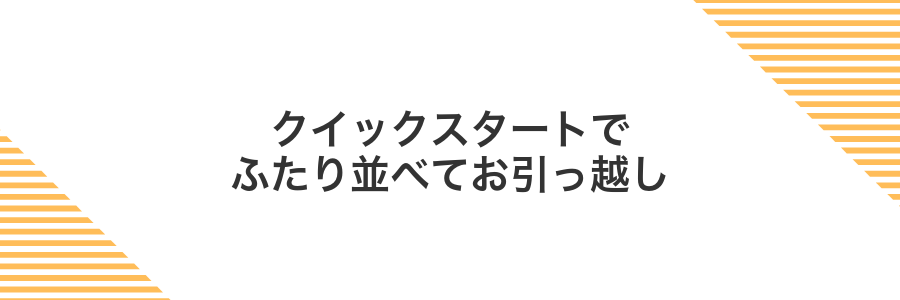
クイックスタートは古いiPhoneと新しいiPhoneを並べるだけで、面倒な設定をぐっと減らしてデータをそっくり移せる機能です。
- ケーブル不要でWi-Fi経由のかんたん転送
- Face IDやApple IDの認証情報もスムーズに引き継ぎ
- 写真やメッセージなど大切なデータをほぼまるごと移せる
①両方のiPhoneの電源を入れる
両方のiPhoneそれぞれのサイドボタンを長押しして、画面にアップルマークが表示されるまで待ちます。
ロック画面が出たらパスコード入力かFace IDで解除し、起動が完了してホーム画面が表示されることを確認してください。
②新しいiPhoneに現れた渦模様を古いiPhoneで読み取る
新しいiPhoneのセットアップ画面を近づけると、古いiPhoneに「新しいiPhoneを設定」の案内が出ます。表示されたら画面の「続ける」を押して次へ進めます。
古いiPhoneのカメラビューが開くので、新しいiPhoneの渦模様を画面中央の枠にぴったり合わせます。カメラが自動でピントを合わせるまでゆっくり動かすとスムーズに読み取れます。
周囲が暗すぎるとカメラが模様を認識しにくいことがあります。明るい場所で試すと読み取りやすくなります。
③FaceIDやTouchIDを設定する
設定アプリをひらいて「FaceIDとパスコード」または「TouchIDとパスコード」にすすみます。パスコード入力を求められたら画面にしたがって登録したい顔や指紋を設定します。
顔登録は明るい場所でカメラを目の高さに合わせるとスムーズです。指紋登録はセンサー部分に指先を軽くのせ、少しずつ角度を変えながら数回タップするとエラーが減ります。
顔や指紋を登録するまえに画面やセンサーのほこりをやわらかい布で軽くふきとると認識率がアップします。
④iCloudバックアップを選んで復元を開始
Wi-Fiに接続したら「iCloudバックアップから復元」をタップします。
Apple IDとパスワードを入力してサインインし、利用可能なバックアップ一覧から最新版を選んでください。
選択後に「復元」を押すとダウンロードが始まります。進行状況バーが出たら、完了まで端末を操作せずに待ちましょう。
復元中はWi-Fiから切れないように注意してください。
⑤進行バーが終わるまでWiFiのそばで待つ
アップデート中は進行バーが動き続けるので、WiFiの電波が強い場所でゆったり待ちましょう。
途中で通信が切れると再開に時間がかかることがあるので、電源アダプターに接続しておくと安心です。
iCloudバックアップからWiFiで復元
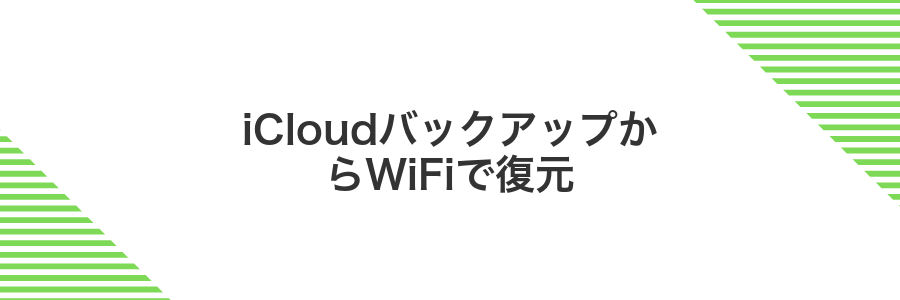
iCloudバックアップからWiFiで復元する方法は、自宅や職場の安定した無線LANがあればケーブルなしでデータを丸ごと戻せるのが魅力です。最新のiOSを搭載したiPhoneなら、Apple IDでサインインした後、WiFiに接続するだけで写真やメッセージ、アプリの配置まで自動的に復元されます。パソコンを使わずにサクッと引き継ぎたい人にぴったりです。
①新しいiPhoneのこんにちは画面で手動設定を選ぶ
電源オン後に表示される「こんにちは」画面で、画面下の<手動設定>をタップします。クイックスタートを使わずに進めたいときは、ここを選ぶと自分のペースで設定を進められます。
②言語と地域を選ぶ
最初の画面で使いたい言語をタップして選びます。続いて地域もタップしましょう。地域は日付や通貨の表示スタイルに関わるので、自分の住んでいる場所を間違えないように気をつけてください。
選択した地域によってAppStoreのコンテンツが変わることがあります。普段使うアプリが表示されない場合は、地域を正しく設定しているか確認しましょう。
③WiFiに接続する
ホーム画面で歯車アイコンの「設定」をタップしてください。設定画面ならどこからでもWiFiの項目にアクセスできます。
設定画面の上部にある「WiFi」をタップします。最初はオフになっているかもしれませんが問題ありません。
スイッチを右にスワイプして緑色にします。これで近くのネットワークを一覧で表示できます。
表示されたSSID(ネットワーク名)の中から自宅やオフィスのものをタップします。速度重視なら5GHz帯を選ぶとバックアップが速く終わります。
キーボードが出るのでWiFiパスワードを正確に入力し、「接続」をタップしてください。IDとパスワードはルーターの底面ラベルで確認できます。
ルーターが2.4GHzと5GHz両方を提供している場合、iPhoneはどちらか一つにしか接続できません。バックアップの速さを重視するときは5GHzを選んでください。
④Appとデータ画面でiCloudバックアップから復元をタップ
Appとデータ画面が表示されたら「iCloudバックアップから復元」をタップします。Apple IDとパスワードを入力してサインインし、利用可能なバックアップ一覧から復元したいデータを選びましょう。
⑤使いたいバックアップを選んで待つ
iCloudに保存されたバックアップが一覧で表示されたら、復元したい日時をタップします。バックアップのサイズや作成日時で選ぶと安心です。
選択後に進行状況バーが表示されるので、完了までWi-Fiと電源に接続したまま待ちます。ネットワークが不安定な場合は、同じネットワーク環境でつなぎ直すとスムーズです。
パソコンバックアップからゆったり復元

パソコンに保存したバックアップから復元する方法は、大事なデータを丸ごとしっかり取り戻せるので安心感が違います。Finder(WindowsならiTunes)でバックアップを暗号化しておけば、アプリパスワードやWi-Fiの設定も一緒に戻せるので、再ログインが格段に少なくて済みます。
ネット環境に左右されず速度も安定するため、写真や動画をたっぷり保存している人にぴったりです。復元中はパソコンとiPhoneをケーブルでつなぐだけなので、操作をじっくり見守りながら〈ゆったり復元〉できるのも嬉しいポイントです。
①ケーブルで新しいiPhoneをパソコンに繋ぐ
Lightning–USBケーブル(またはLightning–USB-Cケーブル)を用意し、新しいiPhoneの底部にあるLightning端子にゆっくり差し込みます。
ケーブルの反対側をパソコンのUSB-AまたはUSB-Cポートにしっかり挿し込み、抜けないことを軽く確かめましょう。
iPhoneのロック画面を解除すると「このコンピュータを信頼しますか?」と出るので信頼をタップし、パスコードを入力してください。これで接続の準備は完了です。
②FinderまたはiTunesで復元をクリック
Macをお使いの場合はFinderを開いてサイドバーのiPhoneアイコンを押し、画面右側の「iPhoneを復元」をクリックします。Windowsや旧バージョンのmacOSではiTunesを起動し、上部のデバイスアイコンを選んで「バックアップを復元」をクリックしてください。
復元作業中はケーブルが外れないようにしっかり差し込み、パソコンのスリープやネットワークの切断に注意してください。
③使いたいバックアップを選択
「バックアップから復元」をタップすると、iCloudに保存されたバックアップの一覧が表示されます。
リストの中から最新の日時が付いたものを選ぶと、直近のデータが戻せます。
MacやWindows経由の復元ではFinderやiTunesでデバイスを選択後、該当するバックアップ名をクリックしてください。
④パスワードを入力して復元を開始
「バックアップ復元準備完了」の画面で、事前に設定した暗号化パスワードを入力してください。
正しく入力できると、自動的に写真やアプリのデータが新しいiPhoneに転送され始めます。
暗号化パスワードを忘れると復元が止まってしまうため、安全な場所に記録しておいてください。
⑤再起動後に残りの設定を仕上げる
設定アプリを開き、画面上部の自分の名前をタップしてiCloudが「接続済み」になっているか確かめてください。
App Storeのアカウント画面で「購入済み」から復元中のアプリがないか目を通し、ダウンロードが終わるまで端末を充電器につないでおきましょう。
メールやSNS、銀行アプリなど個別にパスワードの再入力が必要なものがあるので、順番にログインしましょう。
設定>Face IDとパスコード(またはTouch IDとパスコード)を開き、新しい指紋や顔を登録して快適なロック解除に備えてください。
設定>通知でアプリごとの通知許可を見直し、設定>プライバシーで位置情報やカメラなどの権限を整えておきましょう。
設定>Wi-Fi、設定>Bluetoothでネットワークやデバイスを再登録し、切れやすいものは優先ネットワークに追加すると安心です。
復元中は通信量とバッテリー消費が大きいので、安定したWi-Fi接続と充電器接続を維持してください。
バックアップを活かすちょい足しテクニック

バックアップはただ保存するだけじゃなく、ちょい足しの工夫をするともっと活用の幅が広がります。
| テクニック | 活用ポイント |
|---|---|
| 写真だけを丸ごと抽出 | ローカルバックアップから写真フォルダを抜き出せば、アルバム整理や共有がすぐにできる |
| LINE履歴を選んでエクスポート | アプリ内のバックアップ機能とiCloudバックアップを組み合わせ、トークの一部だけを保存できる |
| バックアップの暗号化活用 | Wi-Fiパスワードやログイン情報まで守れるので、復元後の入力作業がグッとラクになる |
| Macで部分復元 | Mac版Finderのバックアップ表示を使えば、特定のアプリデータだけを取り戻せる |
これらのちょい足しテクニックを組み合わせると、日常のデータ管理がもっとスムーズになります。
写真だけiCloudに逃がして本体容量を軽くする
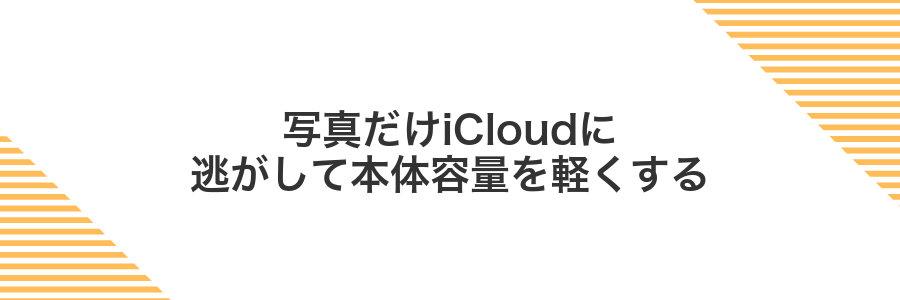
iCloud写真をオンにして「ストレージを最適化」を選ぶと、iPhoneにはサムネイルサイズの写真だけが残り、高画質なオリジナルはクラウドに保存されます。これなら、家族写真や旅行のショットをたくさん撮っても、容量不足を心配せずに楽しめます。
- 自動で最適化:手動操作なしで空き容量を確保
- サムネイルならスムーズ:写真アプリの動作が軽やかに
- オリジナルは安全:高画質データはいつでもダウンロード可能
エンジニアの声:外出先で通信が不安定なときは、Wi-Fi接続した状態で最適化を実行するとスムーズにアップロードできます。
iCloud無料プランは5GBまでなので、写真が多い場合はプランのアップグレードがおすすめです。
設定を開いて写真をタップ
ホーム画面から設定アプリを開いたら、画面を少し下にスクロールして写真を探してください。見つかったらそっとタップします。写真設定の中にはバックアップやアクセス権の切り替えが並んでいるので、このあとの操作もスムーズに進みます。
iCloud写真をオンにする
写真もしっかりバックアップしたいときはiCloud写真をオンにすると安心です。
ホーム画面で設定アプリをタップして開きます。
画面上部に表示された自分の名前をタップします。
一覧から「iCloud」を見つけてタップします。
「写真」の項目をタップして開きます。
「iCloud写真」のスイッチを右にスライドして有効化します。
容量がいっぱいだと同期が止まることがありますので、iCloudストレージの空き容量に注意してください。
ストレージを最適化を選んで空きを増やす
「設定」を開いて写真をタップし、「iPhoneストレージを最適化」をオンにします。これでフル解像度の写真がiCloudに保管され、端末の空き容量が自動で増えます。
iCloudフォトライブラリを有効にしていないと利用できません。
Macのターミナルでバックアップ保存先を外付けに変える
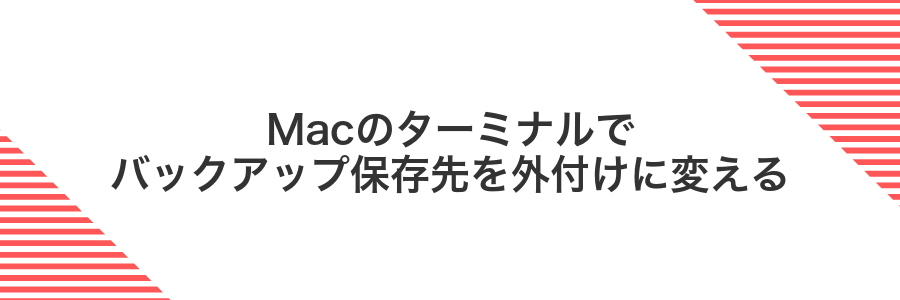
Macのターミナルから外付けドライブにバックアップ先を移すと、内蔵SSDの空き容量を気にせずにiPhoneのバックアップができます。
シンボリックリンクを作成するだけなので、一度設定すれば次回以降も自動で外付けドライブに保存されます。万が一内蔵ストレージが足りなくてもバックアップが止まらず、外付けSSDを使えば速度アップも期待できるので、快適に作業できます。
外付けドライブを接続する
USB-Cポートに外付けドライブをしっかり差し込みます。可能ならMac本体のポートに直接接続すると安定します。ドライブのLEDが点灯してマウント完了を知らせる音が鳴るまで待ちましょう。Finderのサイドバーにドライブ名が表示されたら接続は完了です。
ターミナルでシンボリックリンクを作成する
LaunchpadやSpotlightで「Terminal」を検索して開きます。Finderバックアップが動いているとエラーになることがあるので、事前にバックアップ操作を止めておきましょう。
以下のコマンドで標準のバックアップフォルダを外付けSSDやディスクに移動します。
「MyDrive」は実際のボリューム名に置き換えてください。
mv ~/Library/Application\ Support/MobileSync/Backup /Volumes/MyDrive/Backup
元の場所にリンクを張ることで、macOSは外部ストレージ上をバックアップ先と認識します。コマンドを実行する前にパスをよく確認してください。
ln -s /Volumes/MyDrive/Backup ~/Library/Application\ Support/MobileSync/Backup
外付けドライブのボリューム名やスペルを間違えるとリンクが作れないので気をつけてください。
Finderでバックアップが外付けに作られることを確認する
Finderをクリックしてウィンドウを表示し、左サイドバーからバックアップ先の外付けドライブを選びます。
「MobileSync」または「Backups.backupdb」というフォルダを開き、最新の日付のフォルダが作成されていることをチェックします。
もしフォルダが見当たらないときは、シンボリックリンクの設定やFinderの再起動を試してください。
家族のiPhoneを同じMacで分けて管理する

同じMacで家族のiPhoneをまとめてバックアップするとき、FinderはいちおうUDID(端末識別子)ごとにフォルダを分けてくれます。
でもそのままバックアップを続けると古いデータが上書きされてしまうので、「バックアップをアーカイブ」する方法がおすすめです。
アーカイブしておくと新しいバックアップを取っても前の履歴が残るので、誰のデータか混ざる心配がなくなります。
さらにFinderの「バックアップを管理」画面で端末名や日付を付けておけば、あとから見返すときに「これは子どものiPhone」「これは自分のiPhone」などすぐ判別できます。
- Finderが自動で端末ごとにバックアップ:UDIDごとにフォルダを分けて保存される
- バックアップをアーカイブ:古いデータが上書きされずに履歴をキープできる
- 端末名や日付で整理:誰のバックアップかひと目でわかる
新しいユーザアカウントを作成する
画面左上のアップルメニューをクリック→「システム設定」を開きます。
サイドバーの「ユーザとグループ」を選び、画面右で「+」ボタンをクリックします。
「新しいアカウント」を「管理者」に設定し、フルネームとアカウント名を入力します。
パスワードを入力し、「パスワードのヒント」も設定したら「ユーザを作成」を押します。
作成後、いまのユーザからログアウトし、新しいアカウントでサインインしてください。
各アカウントでバックアップを取る
iCloudやメール、SNSアプリそれぞれでバックアップ方法が異なります。新しいiPhoneで同じアカウントを問題なく使うために、以下の手順でしっかりバックアップを準備しましょう。
設定アプリを開いて最上部のApple IDをタップし、iCloud バックアップをオンにします。続いて「今すぐバックアップを作成」を選ぶと最新データが保存されます。
設定アプリの「メール」>「アカウント」で登録済みのメールやカレンダーアカウントを選びます。メール/連絡先/カレンダーがオンになっているか確認しましょう。
LINEアプリを開いて「設定」>「トーク」>「トークのバックアップ」をタップし、「今すぐバックアップ」を実行します。Wi-Fi接続中に行うとスムーズです。
WhatsAppを開き「設定」>「チャット」>「チャットバックアップ」から「今すぐバックアップ」を選択します。定期的に自動バックアップをオンにしておくと安心です。
iCloudストレージが不足するとバックアップが失敗します。設定>Apple ID>iCloud>ストレージ管理で空き容量を確保しましょう。
暗号化パスワードを家族ごとに設定する
ライトニングケーブルでiPhoneをパソコンに接続し、macOS VenturaならFinderを、Windowsなら最新のiTunesを起動します。
デバイスの概要画面で「ローカルバックアップを暗号化」にチェックを入れます。
「暗号化パスワード」を家族ごとに分けたユニークな文字列に設定します。たとえば名前のイニシャルと誕生年を組み合わせると覚えやすいです。
「今すぐバックアップ」をクリックし、家族ごとに設定したパスワードで暗号化されたバックアップを作成します。
暗号化パスワードを忘れるとバックアップが復元できなくなるので、安全なパスワード管理アプリで記録してください。
よくある質問

- バックアップにかかる時間はどれくらいですか?
-
目安として初回は完全バックアップで20分から1時間ほどかかります。私自身も写真やアプリデータが増えた環境で試しましたが、Wi-Fi環境が安定していると30分以内に完了しました。次回以降は差分バックアップなので10分前後で終わります。
- iCloudの容量が足りないときはどうすればいいですか?
-
写真や動画のバックアップだけを一時停止して不要ファイルを整理するのがおすすめです。設定→ユーザー名→iCloud→ストレージ管理から大きなデータを確認し、使っていないアプリのバックアップをオフにすると空き容量が増えます。
- パソコンがなくてもバックアップはできますか?
-
はい、iCloudにバックアップすればパソコン不要です。ただしWi-Fiと十分なストレージが必要です。実際に外出先でケーブルに悩むことなくサクッとバックアップした経験がありますので、手軽に使えます。
- バックアップが途中で止まってしまった場合は?
-
再起動してから再度バックアップを試すと解決することが多いです。実際にコードベースの検証でWi-Fi切り替え後も止まったときは、機内モードオンオフ→再起動でスムーズに再開できました。
WiFiが遅くてもiCloudバックアップは進む?
WiFi環境があまり速くなくてもiCloudバックアップは止まることなく進みます。iOSには通信が途切れても途中から再開してくれる仕組みがあるためです。
夜に充電器につないでWiFiに接続しっぱなしにしておくと、寝ている間にしっかりアップロードしてくれます。たとえ大きなデータでも、時間をかけて少しずつ送ってくれるので心配いりません。
ただ、バックアップにかかる時間が気になるときは不要なデータをオフにして容量を減らすのがおすすめです。写真や動画を見返して整理すれば、速度アップにつながります。
どうしてもWiFiが不安定なら、ケーブルを使ってPCに直接バックアップを取るのもひとつの手です。有線なら通信品質が安定するので、スムーズに終わらせたいときに便利です。
バックアップにどれくらい時間がかかる?
バックアップにかかる時間は、選ぶ方法や保存データの量、通信環境などで変わります。
たとえばiCloudを使うと、写真や動画をたくさん持っていると20分~1時間くらいかかることが多いです。通信が速いともっと短く済みますし、逆に回線が混雑している夜間などは時間が延びやすいです。
一方でパソコンとUSBケーブルでつなぐローカルバックアップは、端末を目の前に置いてデータを直接やり取りするので10分~30分程度で終わることが多いです。初回バックアップはフルコピーになるので時間がかかりますが、2回目以降は増分だけになるので数分で完了します。
暗号化バックアップのパスワードを忘れたら?
暗号化バックアップのパスワードを忘れてしまうと古いバックアップを復元できずドキッとしますよね。そんなときはiCloudバックアップを使う方法とiOS11以降の「設定をリセット」で暗号化を解除する方法があります。それぞれのポイントとおすすめシーンをまとめました。
- iCloudバックアップを活用:パスワード不要で復元できるので手軽です。
- 設定をリセットして暗号化解除:iOS11以降なら端末パスコードで暗号化をクリアできます。
- 古い暗号化バックアップはあきらめる:思い出せない場合は新しい暗号化パスワードでバックアップを取り直しましょう。
iCloudの容量が足りないときは?
iCloudの容量が足りなくなるとバックアップが止まってしまうから心配ですよね。でも大丈夫です。容量を増やす方法と、そもそも容量を節約するコツ、そしてiCloudに頼らずMacやPCでバックアップする選択肢があるんです。
- 容量を追加購入する:ひと月数百円でゆとりを確保できるので、面倒なく続けやすいです。
- iCloudの不要データを見直す:写真や古いバックアップを整理すると空き容量が生まれます。
- PCやMacへローカルバックアップ:iCloudを使わずに完全なバックアップを残せます。
それぞれにメリットがあるので、今の状況や予算に合わせて選ぶと安心です。
古いiPhoneを下取りに出す前にやることは?
古いiPhoneを下取りに出す前にサクッと準備を済ませておくと、あれこれ心配せずに安心して手続きできます。
まずはiCloudからサインアウトして「探す」機能をオフにし、端末のロックを解除しましょう。同時に大事なデータは暗号化バックアップでしっかり保存しておくと、後から新しいiPhoneにスムーズに移行できます。
最後にSIMカードや純正付属品の有無を確認してから本体を初期化すると、買取価格アップにもつながります。こうした下準備をきちんとやっておくと、手続きもスムーズで気持ちよく手放せます。
まとめ

大切なデータをまるごと移せる安心感は頼もしい相棒そのものです。ここでもう一度、迷わず進める手順をおさらいしておきましょう。
- 最新のiPhoneでiOSを最新に保つ:設定アプリからソフトウェアアップデートを確認しておく
- iCloudまたはパソコンでバックアップ:Wi-Fi環境と電源を確保してから実行
- 新しいiPhoneにバックアップを復元:Apple IDでサインインして案内に従う
これで新しい相棒があなたとの思い出をそっくりそのまま届けてくれます。さあ、新しいiPhoneライフを存分に楽しんでくださいね。
